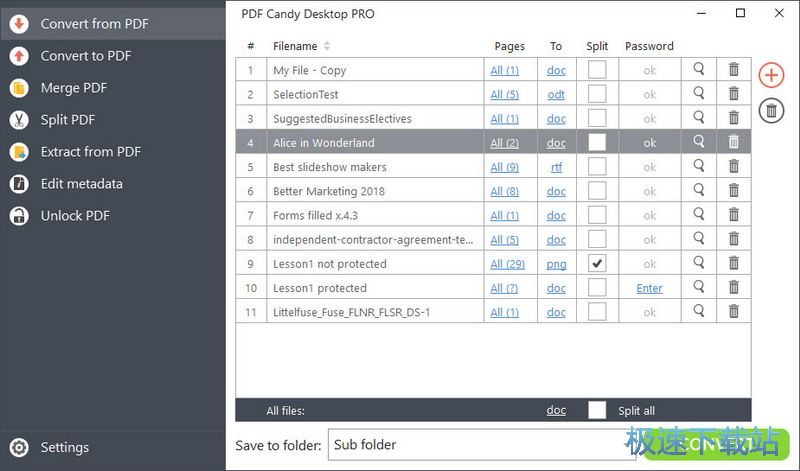PDF Candy将PDF文档转换成DOC文档教程
时间:2018-03-16 09:56:00 作者:Joe 浏览量:24
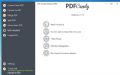
许多网友向小编反映不知道怎么使用PDF Candy?哪里有求PDF Candy的使用教程?今天极速小编为大家提供一个使用教程,希望对大家有帮助!首先我们下载求PDF Candy(下载地址:http://www.jisuxz.com/down/61974.html),下载解压后按步骤打开。
安装软件后双击PDF Candy桌面快捷方式打开软件:

PDF Candy是一款PDF文件格式转换工具。使用PDF Candy不但可以将PDF文件转换成各种常用的办公文件格式,还可以将办公文件转换成PDF文件。方便好用;
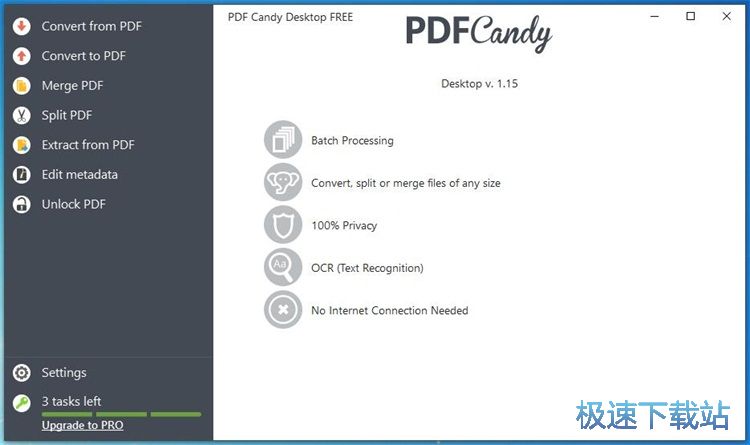
极速小编给大家演示一下怎么使用PDF Candy将PDF文档转换成DOC文档吧。点击PDF Candy主界面左边的[Convert from PDF];
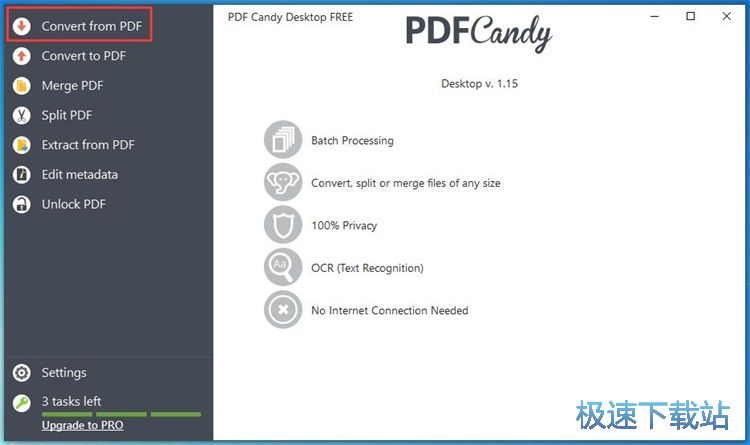
然后在PDF Candy主界面右边点击绿色[Add PDF File],打开文件选择窗口;
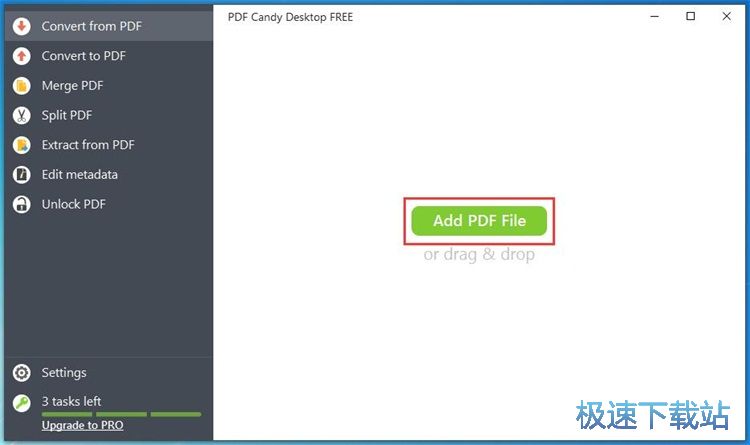
在文件选择窗口中,我们根据PDF文件存放的路径找到需要转换的PDF文件。用鼠标点击选中文件之后点击[打开];
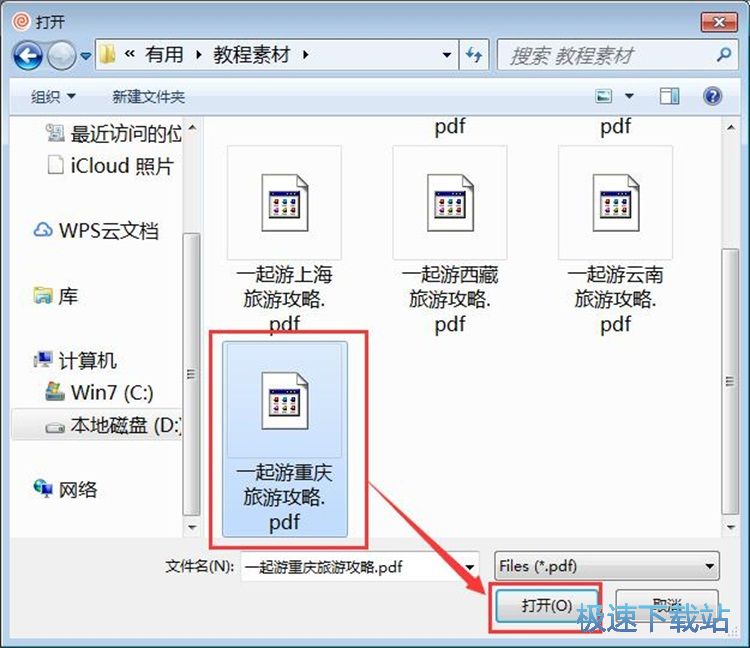
PDF文件已经被添加到PDF Candy中,这时候我们可以点击PDF Candy中的目标文件格式,在展开选项中进行选择。极速小编选择了DOC格式;
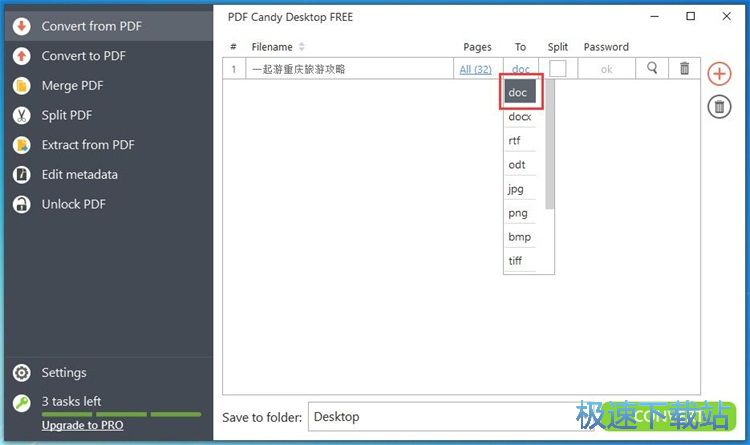
点击CONVERT,就可以开始将PDF文档转换成DOC文档了;
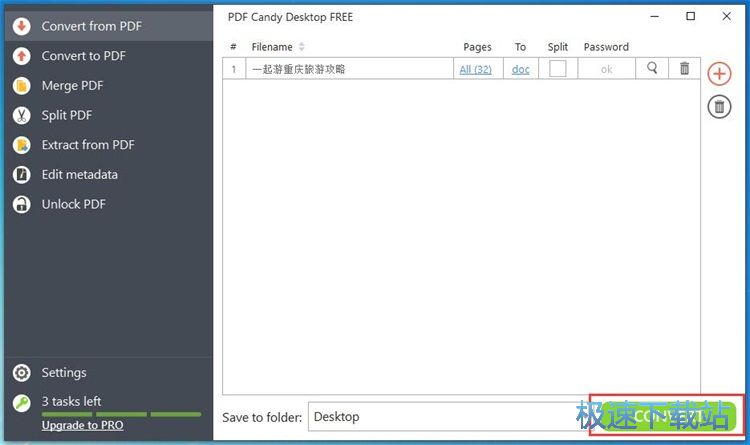
正在转换;

格式转换成功,这时候PDF Candy会弹窗提示格式转换成功,点击[OPEN FOLDER]可以打开DOC文档输出文件夹。如果不需要打开文件夹,点击[OK]就可以关闭提示窗。
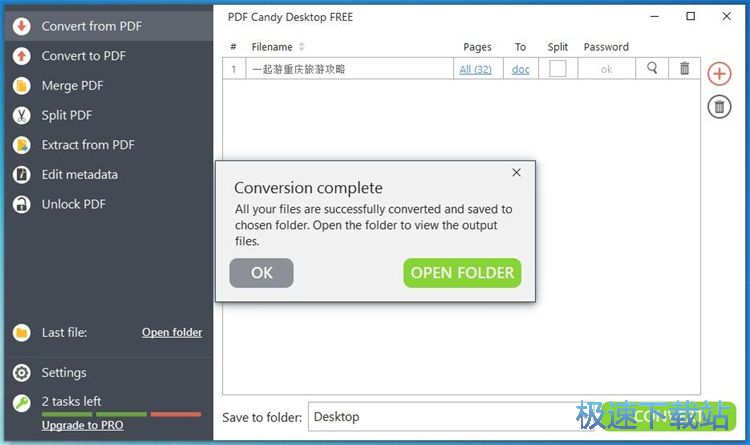
PDF Candy的使用方法就讲解到这里,希望对你们有帮助,感谢你对极速下载站的支持!
PDF Candy Desktop 2.79 中文版
- 软件性质:国外软件
- 授权方式:共享版
- 软件语言:多国语言
- 软件大小:141149 KB
- 下载次数:441 次
- 更新时间:2019/4/1 12:44:24
- 运行平台:WinAll...
- 软件描述:因为工作需要,我们常常要把对文档格式(PDF、Word、JPG等)进行转换,用于... [立即下载]
相关资讯
相关软件
- 怎么将网易云音乐缓存转换为MP3文件?
- 比特精灵下载BT种子BT电影教程
- 土豆聊天软件Potato Chat中文设置教程
- 怎么注册Potato Chat?土豆聊天注册账号教程...
- 浮云音频降噪软件对MP3降噪处理教程
- 英雄联盟官方助手登陆失败问题解决方法
- 蜜蜂剪辑添加视频特效教程
- 比特彗星下载BT种子电影教程
- 好图看看安装与卸载
- 豪迪QQ群发器发送好友使用方法介绍
- 生意专家教你如何做好短信营销
- 怎么使用有道云笔记APP收藏网页链接?
- 怎么在有道云笔记APP中添加文字笔记
- 怎么移除手机QQ导航栏中的QQ看点按钮?
- 怎么对PDF文档添加文字水印和图片水印?
- 批量向视频添加文字水印和图片水印教程
- APE Player播放APE音乐和转换格式教程
- 360桌面助手整理桌面图标及添加待办事项教程...
- Clavier Plus设置微信电脑版快捷键教程
- 易达精细进销存新增销售记录和商品信息教程...